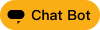地圖視覺化用於分析和顯示與地理相關的資料。通過選用不同的地圖類別,可以以不同形式呈現資料。這種方式可以更加清晰直觀表達其中的資訊。我們可以直觀地看到每個區域中資料的分佈或比例。每個人都可以更方便地挖掘深層資訊並做出更聰明的決策。視覺化地圖的類別有很多,它們通常由點,線,氣泡等元素以不同的形式結合而成,例如行政地圖,熱圖,統計圖,軌跡圖,氣泡圖等。地圖也可以分為2D地圖,3D地圖或靜態地圖,動態地圖,互動式地圖等等……在本文中,你將在資料視覺化中找到10種地圖型別的示例 !
月末月初,年末年中,一大批報表需求湧來。每到這個時候,都覺得自己的表格技能格外雞肋,看到任何一個N天精通Excel的字眼都格外敏感。 但是,企業裡批量的報表,爆炸的需求,縱使有再高的Excel技能也都招架不住。這時候恨不得有大神能寫個萬能指令碼,一鍵搞定報表製作。 當然,萬能的程式碼是沒有的,半自助化的報表工具倒有一個——FineReport。 這是一個供開發人員用的web報表工具,可以輕鬆製作各種複雜報表,批量生成同類型報表。像週報月報這種固定報表,做好範本,定時排程可自動生成。 但是,也有人會問,報表樣式迥異,很多都很難共用一張範本,需求多了,做範本也很吃力啊。 人啊,總是求懶心切。這裡軟妹總結了FineReport製作報表範本的幾個技巧,比如複用資料集,複用範本元件,能大大降低重複工作量。 1. 資料集複用 FineReport對資料的操作,是將資料從資料庫中提取出來作為“資料集”,然後再用於報表範本的設計和資料的展現集合。這樣做的好處是能將不同資料庫中的資料直接整合到一起,置於記憶體的資料處理效能也比較快。 在開發報表時經常會遇到需要複用已有資料集的情況,比如今天提取的一個數據集1個月前提取過。笨辦法就是把以前的資料集開啟,複製取數的sql語句,然後複製貼上,雖然也比較費時,但比重新輸入要好很多。 但是其他資料集的複用就特別麻煩了,特別是內建資料集。像範本內建資料集原理就是在範本資料集中新建一個類似資料庫表的原表,可作為範本的資料來源來設計報表。但是是在原電腦上建立的資料庫連線,如果換一臺電腦這個連結就會失效,就看不了範本,這時候就可以直接將該範本的資料集定義成內建資料集或者在製作範本的機器上將該範本輸出成內建資料集範本,這樣該範本就可以在任何電腦上訪問了。 往往我們需要重新構建內建資料集,再重新錄入資料,可複用性為零,在另一個範本裡使用其他範本已有的內建資料集就得重新做一個。除了費時間,再一點就是複用時操作太多容易出錯,而且是不易察覺的錯誤,這裡推薦一個又快又不容易出錯的方法——notepad++。 它的好處體現在兩個方面: ① 可以直接用notepad++開啟cpt或者frm(類似於程式碼的形式),把裡面的資料集部分的程式碼複製到另外一個cpt或者frm裡,一步複製貼上就可以把所有各種型別的資料集(包括最麻煩的內建資料集)完全無錯地複用。 ② 還可以一鍵替換用了很多次的範本引數,不需要自己一個個去改,十分方便。 2. 編輯器sql優化 FineReport是通過寫sql來提取資料的。一般來說,我們取數都是從其他地方獲取測試有效的sql語句貼上到FineReport中,比較麻煩。而設計器內部的sql編輯器沒有智慧設定,且顯示區域較小,缺乏像navicat等自動聯想、自動檢測錯誤等人性化功能,導致開發報表時在設計器內部直接編寫sql語句很麻煩,並且FineReport內建的函式和資料庫的函式還有所區別。這個時候就可以安裝一款“高階資料庫查詢”外掛,該外掛提供了簡化sql輸入、無縫對接sql視覺化編輯工具的能力。 (1)支援資料許可權管理,方便之餘更能兼顧安全; (2)支援語法提示、自動補全(支援補齊欄位名)和程式碼美化,讓具有不同sql程式碼編寫習慣的開發者也能便捷地熟悉對方的程式碼; (3)在sql中加入帆軟公式支援; (4)支援視覺化的sql builder,傻瓜式操作,通過簡單拖拽就能完成sql編寫,讓沒有sql基礎的業務人員也能完成簡單的sql編寫,大大降低了報表開發的門檻。 對比在這裡! 預設sql編輯視窗:固定大小,程式碼無法自動美化: 高階資料庫查詢:可全屏展現,自動美化程式碼: “高階資料庫查詢”外掛程式免費哦,點選檢視外掛程式下載地址 3. 儲存格部分屬性複用 他山之石,可以攻玉。很多時候我們能在別的範本中看到喜歡的設計,比如文字配色、背景色、邊框設定、條件屬性設定、超鏈效果等等,然後就想複製過來,但是一步步設定比較麻煩,希望能想複製貼上一樣簡單地操作就能完成,現有的crtl+B可複製格式,但對於擴充套件、條件屬性、超鏈、控制元件等不能實現,直接把全部內容和設定直接複製過來還需要再調整,往往我們只想要複製它眾多屬性中的一個,那麼這裡推薦使用一款外掛——可選擇性貼上,可將儲存格的一下部分單獨貼上: (1)元素(插入資料列、普通文字、富文字、公式、圖表、子報表、圖片、斜線); (2)擴充套件屬性(擴充套件分享、左父格、上父格、可伸展屬性、擴充套件後排序及排序公式); (3)樣式屬性(自定義屬性、文字格式/字型、儲存格樣式/邊框/背景、對齊、換行、縮排等); (4)形態屬性(資料字典、條形碼、公式形態、金額線); (5)其他屬性(行高列寬調整、插入行策略、分頁設定等); (6)控制元件(文字、文字域、數字、密碼、按鈕、複選按鈕、日期、檔案等控制元件); (7)條件屬性(背景、字型、顏色、新值、行高、列寬等條件屬性設定); (8)超級連結(網路報表、郵件、網頁連結、動態引數、JS指令碼等); (9)也可全部貼上。 “可選擇性貼上“外掛程式免費哦,點選檢視外掛程式下載地址 4. 決策報表中元件複用 決策報表是專為解決儀表盤類報表而開發的。不同於普通報表設計格子式介面,FineReport決策報表採用了畫布式操作介面,通過簡單的拖拽操作即可幫助使用者構建強大、全面的“管理儀表盤”,在同一個頁面整合不同的企業資料,完美的展示企業的各類業務指標,實現資料的多維度分析。決策報表檔案的字尾格式是frm。 製作大屏或儀表盤時,也可以複用已有demo中的整個模組,也可以複用其中的元件。 比如下面這個展示專案階段及節點時間的模組,實際上使用了好幾十個控制元件疊加起來才可以有這樣的顯示效果。如果要自己一個一個疊加實現需要花費非常非常多的時間和精力才能做好,而且還需要不斷除錯元件的大小和相對位置。 但frm裡支援對多個元件的同時複製貼上,並且可以一起放縮大小,保持整體比例和和各元件相對位置不變。 FineReport提供了元件雲端共享和本地複用功能。將收集到的優秀 demo上傳到雲端共享中心,大家可根據需要,自行下載自己喜歡的 demo,並應用到自己的決策報表之中,既節省了人力又做出了好看的報表。 此外,元件還支援本地複用,對任意選中的元件通過鍵盤可以進行復制、剪下、貼上,支援在同一個報表範本內複用, 也支援在不同的報表範本間複用。 最後,一句話總結。對於複雜高頻的報表,尤其是企業報表需求,使用專用的報表工具,再掌握一些提高效率的技巧,絕對事半功倍。 感謝閲讀!FineReport提供最全免費功能版本,不用等待,直接點擊以下按鈕激活&下載! 免費試用FineReport10.0> 獲得帆軟最新動態:數據分析,報表實例,專業的人都在這裡!加入FineReport臉書粉絲團!
在我身邊有很多經常做報表分析的人,每當老闆一有問題,他們就會馬上用Excel拉一張表格,匯總、取平均數,美其名曰「報表分析」而最終擺在老闆面前的卻是一張枯燥死板、而且基本毫無價值的死表格而已所以很多人都會產生這靈魂三問: 怎麼讓自己的報表看起來是活的? 怎麼提高報表的顏值? 怎麼讓老闆覺得自己的報表分析是有用的? 其實很簡單,就是一個字:動! 這裡的「動」不單純指的是讓你的報表動起來,而是說讓報表可以根據指示進行視覺化的互動。 比如在日常的報表製作過程中,老闆想要根據月份檢視每個月份的銷售額對比情況,一般方法就是每個月做一張表,然後拉到一起做對比,老闆絕對沒有那個耐心去找數字而如果你的報表是動態視覺化的,就可以利用小小的篩選功能,隨意查詢資料,既方便還省力說了這麼多。 今天我帶來的教程,教你用超簡單的一個工具,就能夠讓你的報表實現動態視覺化! 六個好用的報表動態視覺化 上面也說過了,報表動態視覺化是指能夠進行互動。 具體點講就是不需要固定格式,可以根據業務的需求變化而變化的報表,同時報表資料也能夠隨著條件不同而隨時呼叫,不需要重新多餘的報表設計 報表動態視覺化的目的是為了更便捷、更迅速地查詢和閱讀資料,從「老闆被動地接受資料」變成「讓老闆主動控制資料」,老闆是沒有那麼多時間看你的Excel表格的這個時候就要用到一些報表動態視覺化中的邏輯功能,比較常見的功能有下面幾種: 1、參數過濾:報表動態視覺化的基礎功能,也就是讓資料可以根據條件不同而篩選出想要看到的資料。 2、參數聯動:也是報表動態視覺化的基礎功能,是指讓兩個圖表建立關聯,比如點選「商店名稱」後,「銷售情況」和「聯繫方式」等就會自動關聯為該員工的資料: 3、鑽取:動態報表視覺化的常見功能,主要是為了實現無限層資料的擴充套件,展開維度更高的詳細資料。比如動圖下鑽。 4、參數面板動態顯示: 由於某些需要,很多情況下需要滿足當滿足某個條件時,某些查詢條件才顯示。比如選擇「地區」,後面的參數框就會自動顯示為該地區內的「省份」,再後面的一個參數框就會自動顯示為該省份下的「城市」。 5、動態資料列: 若資料庫中存在兩張表,如何實現不同的人根據需要選擇不同的表進行檢視,從而提高查詢效率呢?此時就可以通過設定動態資料列,在控制項中輸入關鍵字詞「佳」或者「富」,就會分別展示不同報表: 6、動態條件: 如果你想對錶中的資料進行過濾時,查詢條件是不確定的,有時候想用 A 列進行過濾,有時候想用 B 列進行過濾,比如我想查詢地區是華北的資料,此時要如何實現呢?這個時候就要用到動態條件了!除此之外還有很多功能,比如動態顯示報表標題、動態分組、動態sheet擴充套件等等,這裡不一一展示了。 怎麼快速做出動態報表 第一步當然是要選擇好用的工具了,很多人用Excel也能做出來動態報表的效果,但是步驟非常複雜和繁瑣,需要學會透視表、切片器和很多邏輯函數才行 為了報表效果而犧牲時間成本是得不償失的,而且最後做出來的效果也是差強人意,並沒有很高的互動性 那麼有沒有一種能夠方便快捷地製造動態報表的工具呢? 當然有! 今天我要安利的這款神器,就完全可以輕輕鬆鬆實現5分鐘一張動態報表,而且保證能讓你的老闆看傻眼! 好了,不賣關子了,這個神器就是FineReport,一款專業的企業級web報表工具,上面展示的動態效果全都是由FineReport做出來的! 話不多說,我們下面就用FineReport來實操一下,如何製作一張簡單的參數過濾動態報表! 第一步:安裝+啟動Finereport 去Finereport台灣官網下安裝包,免費註冊,獲取激活碼啟動。 免費試用FineReport10.0> 安裝很簡單,按照流程走,然後就會顯示這個介面。 第二步:新建範本與資料集 類似於Excel新建sheet,如下圖點擊創建一張空白範本。 新建資料集資料集是FineReport專有的存儲透過資料連接從資料庫中取出來的資料,資料集是一個二維資料表,可直接在資料集中看到資料表中的欄位和資料。報表左側下方有範本資料集視窗,列出了該範本可用的所有範本資料集,點擊「加號」按鈕,增加範本資料集。 資料來源一般是資料庫,這裡假設已經和資料庫建立了連結。點擊資料庫查詢,新建資料集ds1,SQL語句為: SELECT * FROM 銷量 where 地區=’${地區}’ 這樣一個帶參數的SQL語句,這裡的地區是引數名字。在下方的引數面板中點擊刷新按鈕,便可以獲得資料集引數,給引數設定預設值“華東”,如下圖: 點擊SQL輸入框上面最左邊的預覽按鈕,如下圖所示: 在彈出的引數選項框中輸入引數「華東」,如下圖: 點擊「確定」,即可預覽地區的「華東」的資料: 同樣的方法,增加資料集ds2,SQL語句為: SELECT 銷售員,sum(銷量) as […]
在資料視覺化中,地圖視覺化是高頻應用的一種。我們在一些新聞報導和商業雜誌上,會經常看到運用地圖來分析展示商業現象,這樣的利用地圖來反映和分析資料的形式叫數據地圖。 為什麼每個人都喜歡使用不同的地圖類型來呈現視覺化新聞或資料分析報告中的資訊?除了資訊傳播的高效性,還有一個重要的原因,那就是美學。不管內容有多無聊,只要配上一張很酷的地圖,就會吸引眼球。地圖視覺化用於分析和顯示與地理相關的資料,並以地圖的形式呈現出來。這種資料表達更加清晰直觀。我們可以直觀地看到資料在各個區域的分佈或比例。每個人都可以方便地挖掘更深層次的資訊,做出更好的決策。地圖視覺化有很多種類型,如行政地圖、熱圖、統計地圖、軌跡圖、氣泡圖等。地圖可以分為二維地圖、三維地圖或靜態地圖、動態地圖、互動式地圖……它們通常與點、線、氣泡等結合使用。在本文中,您將找到資料視覺化中十大地圖類型的示例! (注意:本文中的所有地圖類型都是使用FineReport生成的,單機版個人下載是完全免費的!) 免費試用FineReport10.0> 1.地圖+點:哪裡有數點哪裡 點地圖有三種資料展示形式,分別為:定位、氣泡、散點。其中定位還可以使用自訂的圖片,點地圖除了區域名匹配,還可以使用經緯度定位。點地圖是一種直觀的地圖類型,特別是用於顯示地理資訊廣泛分佈的資料。例如,一些公司的業務範圍很廣。如果公司想要查看某個區域內每個網站(具體位置)的資料,一般地圖的實現會比較複雜,準確率不高。然後你可以使用點地圖進行精確和快速的定位。 免費試用FineReport10.0> 使用場景:點事件的分佈。點地圖還可以實現對重大事件的特殊識別。與上面的事故追蹤圖一樣,它可以通過圖片、文字或動態效果來識別相對嚴重的事件。 2.地圖+區域:用顏色辨別特征 區域地圖也稱為填充地圖。它可以顯示國家、省、市、區,甚至一些客制的地圖。您可以通過顏色的深淺或地圖上不同的顏色來瞭解數據的大小。 免費試用FineReport10.0> 使用場景:一些特性在不同區域的分佈。可實現從省到市的逐級鑽進。它可以為不同的特徵使用不同的顏色或標籤。例如,在上面的圖片中,我們可以從省到市的資料中查看銷售情況。銷售量越大,顏色越深。 3.地圖+熱點:更有層次感 熱點圖是熱點圖與點圖的綜合應用。與熱圖相比,其識別精度更高。與點映射相比,它的點實際上是一個圓,這些圓相互重疊,更有層次感。 免費試用FineReport10.0> 使用場景:顯示地理範圍內每個複雜點的權重。例如,在上面的公車站使用地圖中,人越多,點越大,顏色越深。也可以確定最大和最小人數。 4.地圖+熱力:顏色漸變最常見 地圖結合熱力圖,是我們較為常見的地圖使用方法,這種圖表也叫做“HeatMap”。在這種地圖中,每個區域以不同深淺度的顏色表示資料變數,例如從一種顏色漸變成另一種顏色、單色調漸進,甚至是使用不同的顏色。 美國媒體FiveThirtyEight從2016年6月起持續統計民意調查的結果,預測各州的選票將落入誰手,並且根據民調選情即時更新。 可以看到,預測希拉蕊會勝出的州,會使用藍色標記;相反,預測特朗普會勝出的州則為紅色。顏色越深,則代表勝出的幾率越大。 再如下圖所示,這是一張霾圖。顏色越深的地區,空氣品質越差的地區。 免費試用FineReport10.0> 使用場景:PM2.5分佈、註冊日期和年齡分佈、產品偏好分佈等。 5.地圖+流向:隱形關係統統顯形 流向地圖常用來視覺化源匯流(Origin Destination Flow)資料。源地和匯地可以是點,也可以是面。源地和匯地之間的互動資料,常用連接空間單元幾何重心之間的線段來表達,線的寬度或顏色來表示源地和匯地之間的流向數值。每個空間位置可以是源地,也可以是匯地,因此必要時,線段上可以使用自訂圖片如箭頭來表示流向方向。 免費試用FineReport10.0> 使用場景:流向地圖多應用于區際貿易、交通流向、人口遷移、購物消費行為、通訊資訊流動、航空線路等場景。 6.時空分佈地圖 這類地圖利用時間和空間資訊視覺化軌跡分佈。它們可以記錄每個點的時間和空間分佈。 使用場景:GPS地理跟蹤等。 7.資料空間分佈圖 我們用一個具體的例子來解釋這個地圖。下圖是軌道交通客流的空間分佈圖。不同的顏色表示不同的線(更直觀),線的厚度表示不同網站的交通量(類似於熱點)。線越粗,交通量越大。它還可以指示軌道線的方向。 免費試用FineReport10.0> 使用場景:透過這種視覺化效果,操作者可以清楚地知道某段時間內客流的分佈情況,從而合理地安排操作(如員工人數等)。 8.地圖+多維:資料變得更靈活了 輪播三維組合圖用於多維資料在多場景(點,線,柱形,區域)下播放展示,讓多維資料的展示更加靈動活潑。 效果如下圖所示: 免費試用FineReport10.0> 9.自訂地圖:專屬您的客制化設計 自訂地圖是您自己設計的地圖視覺化。它可以滿足任何使用場景,但需要一定的資料分析和視覺化設計基礎。我就不講了,給你們看兩張我做的自訂地圖。 免費試用FineReport10.0> 10.地圖+三維矩形圖:更立體更直觀 這種類型的映射是點映射的升級版本。點可以在所有形狀中變化,包括這樣的三維矩形。 免費試用FineReport10.0> 使用場景:點映射的所有場景。通常用來顯示人物、動物和產品的遷移資料。更側重於特定物件的地理分佈,如房地產建設專案。 最後 閱讀到這裡,你可能會問你應該使用什麼工具來實現地圖視覺化。我認為沒有必要強調工具的選擇。Excel, D3,甚至PS都可以做你想做的。您應該更多地考慮使用這些工具的主要目的,如果只想顯示處理後的資料,可以選擇Excel。或者您可能有各種各樣的資料,但是您不瞭解資料建模、程式設計、資料清理,甚至SQL優化,那麼您需要一個易於使用的資料視覺化工具,比如FineReport和Tableau。我在本文中創建的地圖可能看起來有點難以繪製,但實際上我使用了FineReport的內置地圖範本。通過簡單的拖放操作,可以輕鬆地視覺化資料。 所以如果有感興趣,歡迎下載試用喔~下一期我們再來說說擴展圖表,帶你領越另一番視覺衝擊! 感謝閲讀!FineReport提供最全免費功能版本,不用等待,直接點擊以下按鈕激活&下載! 免費試用FineReport10.0> 獲得帆軟最新動態:數據分析,報表實例,專業的人都在這裡!加入FineReport臉書粉絲團! 相關文章: […]
YouTube上面的資料視覺化博主,第一名data is beautiful就擁有上百萬粉,每一篇視訊播放數量都高達上百萬、千萬。視訊內容透過一些燃爆的動態圖表,如動態條形圖、氣泡圖、折線圖等,將這幾十年的變化由資料表達的十分直觀、震撼! 正常情況下,需要開發很多程式碼,對大部分人來說,要求太高,學習成本也高,很不划算。有很多通過Powerpoint或者EXCEl製作的教程,但是效果都不大好。正好碰上疫情時期,軟妹就打算動手實踐一下,想通過幾乎不敲程式碼,包括後期簡單的配上了背景音樂,基本上十分鐘就可以做出一個視訊: 下面就分享迅速上手、簡單實用的兩種方法和公開資料來源吧。其實so easy!真的so easy!看完以下詳細的製作流程,你就能學會製作啦! 方法一:Flourish 可以說是最好用的視覺化線上flash網站,這裡提供了非常多的資料視覺化模板,我們要做的工作就是從網上找到資料,然後將資料匯入到模板裡,設定好相應的速度、顏色、圖示等資訊就完成了。 操作的步驟非常簡單,第一步點選右上角我們要製作的動態柱狀變化圖模板,點選上方“Data”欄,我們就能看到資料就放在這裡,然後點選“uplode data file”上傳我們要用到的資料表格。 模板本身限定了表格的格式,如下圖一樣,A列是指標名稱、B列是屬性、C列是存放圖示的URL列,D列之後是時間變化列,準備excel表格的時候要按照這個格式。 新增好excel表之後,模板會提示你匯入了多少條資料,點選確認即可 第二步就是優化視覺化圖表,點選上方的“Preview”,就會發現模板自動就已經開始按照時間開始滾動了!甚至不需要我們動一個手指頭 當然我們還要做一些美化和處理,右側有個編輯欄,主要是要進行標籤、顏色、播放速度、標尺大小、時間顯示格式等細節的美化,按照自己的風格設定好後,一個B站上常見的視覺化視訊就做完了。 當然這個網站也有幾個壞處,一是要註冊,而且如果你想要匯出視訊檔案是需要註冊會員的,所以軟妹一般都是選擇錄屏軟體錄下來,然後新增上氣勢一點的背景BGM,就可以做到了!(但這樣不道德QAQ)。第二個壞處就是全英文,其實我們用到的英文不多,整個介面還是很清晰的,多做幾次之後就基本都明白了。但歸結下來還是很好用,值得推薦! 方法二:FineReport 很多做報表的人可能都聽過,其實FineReport也能實現這樣的功能,而且也不需要敲一堆程式碼(幫助文件有教程,我也不太懂sql就相應的改下欄位就好)。 就拿上面我提到的疫情動態條形圖來說,實現的主要思路就是在 SQL 查詢語句中設定時間參數過濾資料,時間參數的值會隨著時間而變化,然後定時重新整理圖表。 首先進入FineReport10.0設計器介面,建立資料連結,然後新建決策報表,建立資料集ds1,輸入SQL語法查詢想要的資料。 免費試用FineReport10.0> 資料庫查詢語句如下: SELECT country, strftime(“%Y-%m-%d”,date) date, sum(confirm) confirm FROM datasource where strftime(‘%Y-%m-%d’,date)=’${datedelta(“2020-01-28”,mod((datetonumber(now())-datetonumber(a))/1000,DATEDIF(“2020-01-28″,today(),”D”)))}’ group by country,strftime(“%Y-%m-%d”,date) order by confirm 然後在選單欄點選模板選擇模板參數,新建一個預設值為=now的模板參數a。 決策報表 body 元件的佈局方式改為絕對佈局,決策報表設計主體中拖入條形圖,如下圖繫結資料資訊。 條形圖樣式選擇標題,勾選標題可見,標題內容填寫公式UNIQUEARRAY(ds1.select(“date”)),並設定懸浮的位置。 條形圖樣式選擇標簽,勾選使用標簽,文字勾選值,位置設定為外側。 最後新增定時重新整理,條形圖特效選擇互動屬性,開啟後臺檢測,時間間隔為1秒。 這樣一個動態的滾動輪播圖就簡單完成啦! FineReport有很多報表/圖表的範本,可以拿來直接使用的,改改資料就好,無論會不會程式碼,但這樣簡單高效,也不用費心去設計,多完美呀!你看: 動態輪播條形圖範本 數據來源 默認看這篇文章的讀者有想做這類視頻的想法,就如上面提到的Flourish官網樣例就在下面標註了數據來自世界銀行,我發現這幾個機構的數據十分豐富,甚至可以看到2100年人口預估之類的。 世界銀行:https://data.worldbank.org.cn/ […]
不知不覺到了資料視覺化插件開發大賽插件介紹系列文案的終結篇了,感謝大家一個多月以來的陪伴,也提前祝大家新春快樂。這裡有一些總體的說明,有很多人在問的問題,先要跟大家交代一下。 首先,雖然我們截圖當中大部分用的是9.0的版本,但是finereport報表8.0同樣兼容這些插件,功能上也是原汁原味,不會刪減。 第二是資料視覺化插件暫時不支持FineBI以及帆軟的行動端產品,不同於之前的主題插件大賽,視覺化圖表有其特殊性,暫時不支持finereport報表軟體之外的帆軟產品,可能之後介面升級會有改變哦,大家可以期待一下。 最後是個小廣告,不僅是現有的上架的這些圖表插件,帆軟市場現在承接各種類型的圖表插件的客製化,我們的開發者們都摩拳擦掌、躍躍欲試了呢,快拿需求來砸我們吧。加入帆軟產品二次開發QQ群:432886175,聯繫管理員蔣建陽即可,stephenking@fanruan.com。 廣告做完了,要來點乾貨,今天是開發者李佳給大家帶來的不等距儀表板。一直以來FineReport圖表的儀表板都存在只能設定固定間距的刻度和配色的問題。 但是很多時候格需要根據實際情況設置不等距的分段,例如下圖所示,當指針指向不等距分段的時候仍然可以顯示不同的顏色。 通過豐富的配置項,用戶可以通過插件獲得接近原生的儀表板體驗。 不等距儀表板插件支援用戶自主定義三個不同的階段,並且可以通過類型選項快速切換為多分類儀表板的特殊形態——活動圖,非常類似蘋果手錶界面的炫酷效果。 點擊連接訪問帆軟市場,快速下載體驗。https://market.fanruan.com/plugin/688
帆軟報表軟體內置的地圖通常需要用元件疊加的方式和其他類型的基礎圖表組合,並且配置聯動和鑽取路徑比較長,在選擇標記點上也不夠靈活,插件開發者行舟通過封裝著名的商用圖表庫,為大家帶來了普通的散點標記地圖與條形圖的結合圖。 首先我們只需要按照傳統的標記地圖,為特殊選擇地圖配置點的名稱、數值和位置數據。為了提升易用性,插件已經內置有中國主要城市的坐標,所以添加城市標記的時候,不需要單獨定義坐標經緯度位置。 圖表插件的樣式面板中支援引用finereport報表內置的json地圖數據,分為世界地圖、中國地圖和各省地圖,方便各種場景下的使用。 預覽的時候,重點來了,特殊選擇地圖插件提供了多種交互按鈕,方便用戶去選擇預覽對比不同的散點數據,右上角的按鈕從左到右依次是:十字選擇、自由選擇、保持選擇、清除。可以看下面的動圖比較直觀。 插件使用者可以非常簡單的視覺化展示地理資料數據,並且選擇不同的標記位置來快速對比。使用場景包括各類基於位置的銷售數據的整理和資料視覺化展示等等。現在可以免費下載體驗該插件,即可購買還可享受半價優惠。
公司年末的時候往往要對一年的工作情況、收益支出狀況做一個總的數據計算和數據分析。在數據分析報表當中,經常會出現大事件記錄這樣的使用場景,之前咱們帆軟的市場部門也出了2017帆軟亮點報告,其中還有咱們資料視覺化插件大賽的內容哦!那麼如何將這樣的企業里程碑式的highlight圖動態顯示在報表當中呢? 空客公司的官網特效給了我們靈感,從空中俯視,鳥瞰公司發展歷程的全局,開發者smile通過復刻3D里程碑的特效,並自己製作了2D的版本,再加上完整的基礎圖表配置,smlie為大家帶來了帆軟在3D圖表中的又一突破,3D里程碑插件。 與時間線類似,里程碑也是用來記錄企業發展、產品迭代、市場拓展中的重大事件的。里程碑的獨特之處在於它不關注具體的時間節點,或者說是時間點之間的區別,而是聚焦於特定事件本身。 3D里程碑插件支援3D與2D模式配置。支援圖表標題的文本、顏色、邊框、背景配置。支援圖表節點標題、內容、圖片、鏈接配置。支援圖表節點標題字體配置。支援圖表節點內容字體配置。支援設定圖表背景音樂。支援客製化飛機配色。支援雲層稀薄配置。支援播放暫停。https://market.fanruan.com/plugin/686
關係圖嚴格意義上來說不能稱之為單獨的一種圖表類型。關係類的圖表通常用是資料視覺化的方法顯示數據之間相互關係。 使用圖形的嵌套和位置表示數據之間的關係,通常用於表示數據之間的前後順序、父子關係以及相關性。之前帆軟論壇中介紹的桑基圖、韋恩圖都能算作是關係圖的一種表現形式, 上圖的極坐標弧長鏈接圖是關係圖的一種典型表現形式。弧長鏈接圖是節點-鏈接法的一個變種,節點-鏈接法是指用節點表示對象,用線(或邊)表示關係的節點-鏈接布局(node-link)的一種資料視覺化布局表示。弧長鏈接圖在此概念的基礎上,採用一維布局方式,即節點沿某個線性軸或環狀排列,用圓弧表達節點之間的鏈接關係。這種方法不能像二維布局那樣表達圖的全局結構,但在節點良好排序後可清晰的呈現環和橋的結構。 開發者smile通過整合著名的商用開源圖表庫,使得在「環形布局「之外,關係圖程式支援了多種關係類的布局,例如關係數據與笛卡爾坐標系相結合, 關係數據的力引導布局,以及與日曆圖相結合的關係數據。並且支援不同的交互動畫和特效。 多種布局相關切換 豐富的樣式配置 基於日曆的關係圖 使用關係圖展現節點關係數據,現在購買6折優惠,免費體驗三個月。https://market.fanruan.com/plugin/687
時間軸作為一種圖表類型是依據時間順序,把一方面或多方面的事件串聯起來,形成相對完整的記錄體系,再運用圖文的形式呈現給用戶。時間軸可以運用於不同領域,最大的作用就是把過去的事物系統化、完整化、精確化。 3D時間軸把傳統時間線立體化,用戶資料視覺化展示更酷炫,可以容納的訊息更多。現在,您可以在FineReport報表軟體中使用3D時間軸圖表啦!段靜亮同學開發的3D時間軸程式支援通過顏色分類多層數據,支援自動播放,支援展示tooltip等豐富功能;此程式暫時不支持IE瀏覽器。 使用FineReport報表設計器安裝程式後,會新增一個圖表類型,您可以在普通報表中添加圖表時看到3D時間軸,或者在決策報表工具條的圖表部分看到新的3D時間軸的圖標。 本程式支援自定義數據集配置,資料庫查詢及內置數據集等,用戶可自定義自己的業務數據,只需導入時間數據,即可以動態3D時間軸的方式呈現到您面前。 本程式支援自定義圖表樣式配置,包括背景顏色、時間線數量顏色、分類數目顏色、tooltip顏色等豐富配置功能。 免費下載體驗地址https://market.fanruan.com/plugin/673
 國內動態報表與BI
國內動態報表與BI